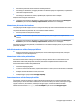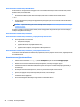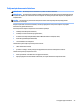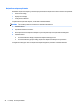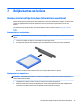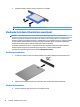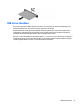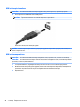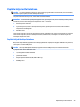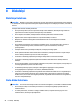User's Guide - Windows 8.1
Zema akumulatora uzlādes līmeņa identicēšana
Ja akumulators ir vienīgais datora enerģijas avots un tā uzlādes līmenis kļūst zems vai kritiski zems, datora
darbība ir tāda, kā norādīts tālāk.
●
Akumulatora indikators (tikai dažiem modeļiem) rāda zemu vai kritiski zemu uzlādes līmeni.
— vai —
●
Strāvas mērītāja ikona paziņojumu apgabalā rāda paziņojumu par zemu vai kritiski zemu akumulatora
uzlādes līmeni.
PIEZĪME. Papildinformāciju par strāvas mērītāju skatiet sadaļā Strāvas mērītāja lietošana un enerģijas
iestatījumi 39. lpp.
Ja dators ir ieslēgts vai atrodas miega režīmā, dators īslaicīgi paliek miega režīmā un pēc tam tiek izslēgts,
zaudējot nesaglabāto informāciju.
Zema akumulatora uzlādes līmeņa novēršana
Zema akumulatora uzlādes līmeņa novēršana, ja ir pieejams ārējs strāvas avots
▲
Pievienojiet kādu no šīm ierīcēm:
●
maiņstrāvas adapteri;
●
papildu dokošanas vai paplašināšanas ierīci;
●
papildu strāvas adapteri, kas iegādāts no HP kā piederums.
Zema akumulatora uzlādes līmeņa novēršana, ja nav pieejams strāvas avots
Lai atrisinātu zema akumulatora uzlādes līmeņa problēmu, kad nav pieejams strāvas avots, saglabājiet darbu
un izslēdziet datoru.
Akumulatora enerģijas ekonomēšana
●
Sākuma ekrānā ierakstiet enerģija, atlasiet Iestatījumi un pēc tam atlasiet Enerģijas opcijas.
●
Atlasiet zema strāvas izmantošanas līmeņa iestatījumus, izmantojot enerģijas opcijas.
●
Izslēdziet bezvadu un lokālā tīkla (LAN) savienojumus un izejiet no modema lietojumprogrammām, ja
tās nelietojat.
●
Atvienojiet neizmantotās ārējās ierīces, kuras nav pievienotas ārējam strāvas avotam.
●
Apturiet, atspējojiet vai izņemiet ārējās atmiņas kartes, kuras nelietojat.
●
Samaziniet ekrāna spilgtumu.
●
Pirms darba beigšanas aktivizējiet miega režīmu vai izslēdziet datoru.
42 6. nodaļa. Strāvas pārvaldība